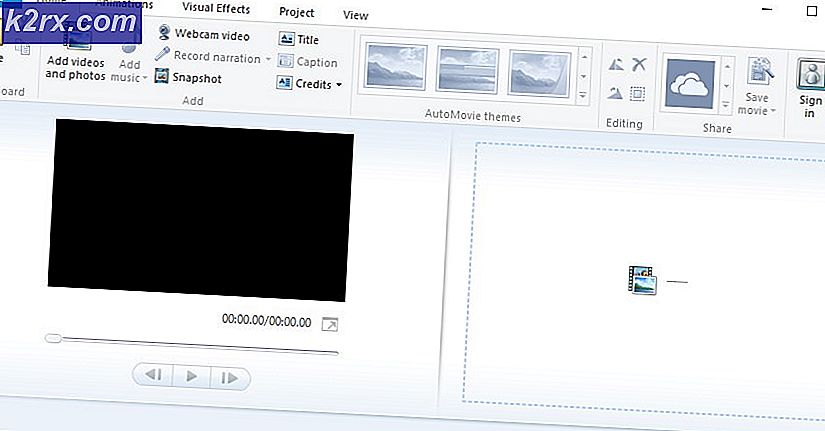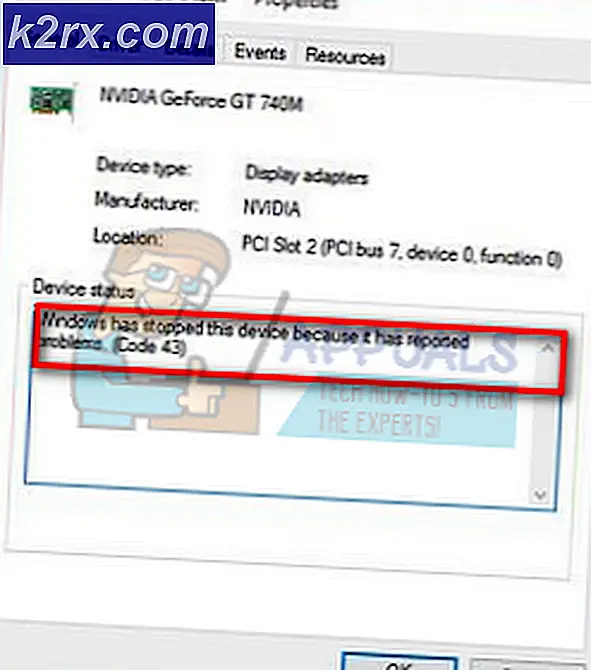Hvordan deaktiveres adgang til kommandoprompten for standardkonto?
Command Prompt (CMD) er en kommandolinjetolkerapplikation til Windows-operativsystemet, der bruges af administratorer til at udføre kommandoer og udføre avancerede administrative funktioner. Der er et sæt definerede kommandoer, der bruges til at udføre forskellige opgaver gennem kommandoprompten. Det giver også brugere mulighed for at omgå de fleste af de begrænsninger, der håndhæves på den Windows Explorer-baserede GUI. Du kan dog også deaktivere kommandoprompten for en standardbrugerkonto. Dette vil hjælpe med at forhindre kommandoprompt fra uerfarne brugere og børn. I denne artikel viser vi dig metoder, hvorigennem du nemt kan deaktivere kommandoprompten på en standardkonto.
Deaktivering af adgang til kommandoprompt via lokal gruppepolitisk editor
Gruppepolitikken er en Windows-funktion, der gør det muligt for administratorer at kontrollere, hvad de andre brugere har tilladelse til at gøre i Windows. Den lokale i navnet henviser til den computer, du arbejder på. Det er meget let at bruge, alt hvad du behøver at vide er stien til den indstilling, du vil aktivere. Hver indstilling i gruppepolitikken indeholder også detaljer om den specifikke indstilling. Denne indstilling er kun tilgængelig i kategorien Brugerkonfiguration.
Gruppepolitikken er dog ikke inkluderet i Windows Home-udgaverne. Springe denne metode, hvis du bruger Windows Home-operativsystemet.
- Åbn en Løb kommandodialogboks ved at trykke på Windows og R tasterne sammen på dit tastatur. Skriv “gpedit.msc”I den og tryk på Gå ind nøgle for at åbne Local Group Policy Editor.
- I vinduet Local Group Policy Editor skal du navigere til følgende sti:
Brugerkonfiguration \ Administrative skabeloner \ System \
- Dobbeltklik på indstillingen med navnet “Forhindre adgang til kommandoprompten”Og det åbnes i et andet vindue. Skift nu skifteindstillingen fra Ikke konfigureret til Aktiveret. Du kan også deaktivere kommandoprompt scriptbehandling ved at vælge Ja mulighed.
Bemærk: Hvis du vælger Ja, forhindres eksekvering af batchfiler. Hvis du vælger alternativet Nej, kan du udføre batchfiler.
- Når du har aktiveret det, skal du klikke på Anvend / Ok knappen for at gemme ændringer. Dette deaktiverer kommandoprompten fra standardbrugerens konto.
- Til aktivere det tilbage, skal du ændre skifteindstillingen tilbage til Ikke konfigureret eller handicappet.
Deaktivering af adgang til kommandoprompt gennem Registreringseditor
Den alternative metode bruger Registry Editor til at deaktivere kommandoprompten. Grundlæggende opdaterer Group Policy Editor registreringsdatabasen, når vi aktiverer indstillingen. Men hvis du bruger Windows Home-udgaven, kan du direkte konfigurere indstillingen i Registreringseditor. Det vil kræve et par ekstra trin for at oprette en manglende nøgle / værdi til den specifikke indstilling.
Bemærk: Vi anbefaler altid brugere at oprette en sikkerhedskopi, inden der foretages nye ændringer i registreringsdatabasen.
- Åbn en Løb kommandodialogboks ved at trykke på Windows og R knapper sammen på dit tastatur. Skriv nu “regedit”I den og tryk på Gå ind nøgle for at åbne Registreringseditor.
Bemærk: Klik på Ja knappen, hvis det bliver bedt om det UAC (Brugerkontokontrol) dialog.
- I Registreringseditor-vinduet skal du navigere til følgende sti:
HKEY_CURRENT_USER \ Software \ Policies \ Microsoft \ Windows \ System
- Højreklik på højre rude, og vælg Ny> DWORD (32-bit) værdi mulighed. Navngiv denne nyoprettede værdi som “Deaktiver CMD“.
- Åbn værdien ved at dobbeltklikke på den, og skift værdidataene til 1.
Bemærk: Værdidata 1 vælger Ja mulighed for at deaktivere kommandoprompt behandling af script. Hvis du vil indstille Ingen indstilling, og indstil derefter værdidataene som 2.
- Når du har ændret værdien, skal du sørge for at du genstart dit system for at anvende ændringerne. Dette deaktiverer kommandoprompten for den standardbrugerkonto.
- Til aktivere det tilbage når som helst i fremtiden, skal du ændre værdidataene til 0 eller fjerne værdien fra Registreringseditor.